Chromebook: Virkja/slökkva á Caps Lock

Chromebook tölvur eru frábær verkfæri fyrir alls kyns vinnu, en þær geta líka sett fram áskoranir sínar - sérstaklega með tilliti til þeirra
Ef Wi-Fi tengingin þín er ekki tiltæk er fljótlegasta leiðin til að fara aftur á netið með því að nota netkerfi fyrir farsíma. Því miður kvörtuðu margir Chromebook notendur að fartölvur þeirra myndu ekki tengjast farsímanetum. Tækið getur greint tiltækar tengingar en notendur geta ekki farið á netið. Við skulum kanna hvernig þú getur fljótt leyst þetta vandamál.
Fyrst af öllu skaltu endurræsa Chromebook og símann og athuga hvort vandamálið sé horfið. Gakktu úr skugga um að SIM-kortið þitt sé rétt virkt. Athugaðu hvort önnur tæki geti tengst við farsíma heitan reitinn þinn .
Til að minna á, ef Chromebook er í umsjón fyrirtækis, gæti upplýsingatæknistjórinn þinn hafa lokað á tengingar fyrir heitan reita fyrir farsíma. Hafðu samband við stjórnanda þinn til að fá frekari upplýsingar.
Settu aftur upp tenginguna á milli Chromebook og farsímaútstöðvarinnar og athugaðu niðurstöðurnar.
Smelltu á tímatáknið á Chromebook og veldu Stillingar .
Farðu síðan í Tengd tæki , finndu Android símann þinn og veldu uppsetningarvalkostinn .
Fylgdu skrefunum á skjánum til að setja tenginguna rétt upp.
Þegar tengingin er tilbúin til notkunar ættirðu einnig að fá staðfestingu í símann þinn.
Farðu aftur á Chromebook og undir Virkt , veldu heitan reit eiginleika fyrir farsíma.
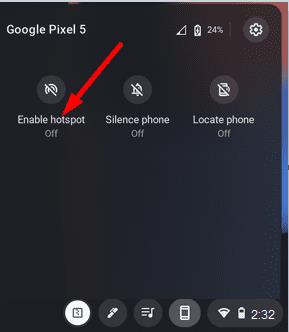
Gakktu úr skugga um að þú sért að keyra nýjustu ChromeOS útgáfuna á vélinni þinni. Smelltu á Time vísir og veldu Stillingar . Smelltu síðan á Um ChromeOS og leitaðu að uppfærslum. Settu upp uppfærslurnar, endurræstu fartölvuna þína og athugaðu hvort þú getir tengst farsímanum þínum núna.
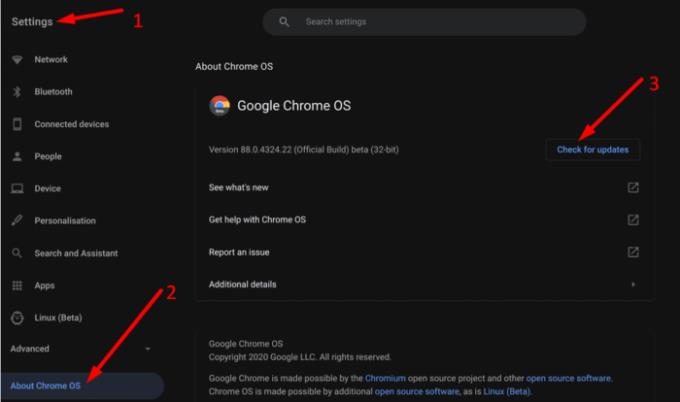
Valdar netstillingar þínar gætu komið í veg fyrir að Chromebook tengist heitum reit fyrir farsíma. Þetta er vegna þess að tölvan setur valinn Wi-Fi net í forgang umfram önnur tiltæk net. Farðu í Wi-Fi stillingar , finndu hlutann Þekkt net og fjarlægðu valinn netkerfi. Athugaðu síðan hvort ChromeOS fartölvan þín geti tengst heitum reitnum þínum.
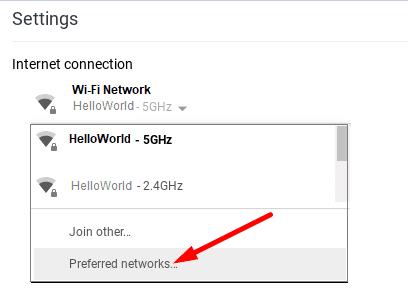
Ef vandamálið er viðvarandi skaltu hafa samband við símafyrirtækið þitt til að fá frekari aðstoð. Ef þú þarft að fínstilla sérstakar tengingarstillingar mun þjónustudeild símafyrirtækisins þíns geta hjálpað þér.
Ef Chromebook getur ekki tengst heitum reit fyrir farsíma skaltu endurræsa tækin þín. Reyndu síðan að setja upp tenginguna aftur. Gakktu úr skugga um að þú sért að keyra nýjustu ChromeOS útgáfuna og fjarlægðu valin netkerfi. Ef vandamálið er viðvarandi skaltu hafa samband við upplýsingatæknistjórann þinn eða símafyrirtæki. Fannstu aðrar leiðir til að leysa vandamál með tengingu heitra reita fyrir farsíma á Chromebook? Láttu okkur vita í athugasemdunum hér að neðan.
Chromebook tölvur eru frábær verkfæri fyrir alls kyns vinnu, en þær geta líka sett fram áskoranir sínar - sérstaklega með tilliti til þeirra
Til að taka skjámynd á öllum skjánum á Chromebook fartölvunni þinni skaltu ýta samtímis á Ctrl og Show windows lyklana.
Ef Chromebook uppfærist ekki vegna vandamála með litla rafhlöðu skaltu athuga heilsu rafhlöðunnar og þvinga endurræsingu fartölvunnar.
Þó að Chromebook tölvur hafi sína eigin sölustöðu, þá eru þeir ekki í samanburði við Windows og önnur slík tæki. Þetta er vegna þess að Chromebooks keyra á eigin ChromeOS Google. Ólíkt Micros…
Ef þú vilt breyta tungumálastillingunum þínum á Chromebook, farðu í Stillingar, farðu í Ítarlegt og skrunaðu niður að Tungumál og inntak.
Chromebook tölvur eru með mörg verndarlög sem innihalda sandkassa og sannreyndar ræsingarröð sem gera það mjög erfitt að hakka þær.
Chromebook-tölvur eru ekki með neinar lágstyrksstillingar eins og er. Með öðrum orðum, það er enginn rafhlöðusparnaður í ChromeOS.
Ef Chromebook segir að tengingin þín sé ekki einka, þýðir það að Chrome fann ekki gilt persónuverndarvottorð á þeirri vefsíðu.
Flestar Chromebook tölvur eru með RAM-kubbinn lóðaðan við móðurborðið sem þýðir að þú getur ekki bætt meira minni við tækið þitt.
Ef villu kom upp á Chromebook þegar þú stillir netkerfið skaltu virkja netdeilingu, endurræsa fartölvuna þína og taka beininn úr sambandi.
Til að leysa vandamál með Zoom tengingu á Chromebook tölvum skaltu athuga tenginguna þína, uppfæra ChromeOS og endurstilla stillingar vafrans.
Ef Chromebook þín segir að ekki hafi tekist að setja upp prentarann þinn skaltu nota aðra pörunaraðferð og uppfæra stýrikerfið og fastbúnað prentara.
Ef þú ert aðdáandi VPN, þá viltu líklega setja upp VPN á öll tækin þín. Meirihluti VPN býður upp á Windows og macOS viðskiptavini, en þar
Að keyra öflug forrit á Chromebook notar mikið af örgjörva, sem aftur mun tæma rafhlöðuna.
Þú getur örugglega skilið Chromebook þína eftir í sambandi yfir nótt eða dögum saman án þess að hafa áhyggjur af skemmdum á rafhlöðunni.
Upphaflega var TeamViewer ekki fáanlegt á Chrome OS, en eftir því sem pallurinn náði meiri vinsældum gaf þróunarteymið út prufuútgáfu fyrir kerfin.
Ef Chromebook hleður ekki rafhlöðu símans þíns skaltu athuga hvort snúran sé skemmd eða gölluð og slökkva á hraðhleðslu.
Ef Chromebook getur ekki hlaðið prentforskoðuninni skaltu endurræsa fartölvuna, prentara og bein. Að auki skaltu fjarlægja og setja upp prentarann aftur.
Ef Chromebook þín festist við að leita að uppfærslum skaltu aftengja öll jaðartæki og framkvæma harða endurstillingu.
Ef villa kom upp við uppsetningu Linux á Chromebook skaltu slökkva á Crostini Use DLC og nota öruggt DNS hjá núverandi þjónustuaðila.
Í nútíma stafrænni öld, þar sem gögn eru dýrmæt eign, getur klónun á harða diskinum á Windows verið mikilvægt ferli fyrir marga. Þessi alhliða handbók
Stendur þú frammi fyrir villuboðunum þegar þú ræsir tölvuna þína sem segir að bílstjóri WUDFRd hafi ekki hlaðast á tölvuna þína?
Ertu með NVIDIA GeForce reynslu villukóða 0x0003 á skjáborðinu þínu? Ef já, lestu bloggið til að finna hvernig á að laga þessa villu fljótt og auðveldlega.
Lærðu hvað er SMPS og merkingu mismunandi skilvirknieinkunna áður en þú velur SMPS fyrir tölvuna þína.
Fáðu svör við spurningunni: Af hverju kveikir ekki á Chromebook? Í þessari gagnlegu handbók fyrir Chromebook notendur.
Lærðu hvernig á að tilkynna svindlara til Google til að koma í veg fyrir að hann svindli aðra með þessari handbók.
Lagaðu vandamál þar sem Roomba vélmenni ryksuga þín stoppar, festist og heldur áfram að snúa sér.
Steam Deckið býður upp á öfluga og fjölhæfa leikjaupplifun innan seilingar. Hins vegar, til að hámarka leikina þína og tryggja það besta mögulega
Ætluðum að kafa ofan í efni sem er að verða sífellt mikilvægara í heimi netöryggis: einangrunarbundið öryggi. Þessi nálgun við
Ætluðum í dag að kafa ofan í tól sem getur gert sjálfvirkt endurtekin smellaverkefni á Chromebook þinni: Auto Clicker. Þetta tól getur sparað þér tíma og



























